Pernah melihat fitur snapshot di virtualbox? Awalnya saya dulu sempat bingung untuk apa fitur itu (snapshot itu) ada dan apa bedanya dengan screenshot (ha ha ha ha, saya pikir sama). Ternyata fitur ini (snapshot) sangat berguna jika anda ingin mengembalikan system ke dalam suatu kondisi tertentu. Masih bingung? Silakan simak tulisan berikut untuk implementasi fungsi snapshot yang saya maksud:
Lingkungan pengembangan yang saya gunakan adalah Windows 10 Desktop versi 64 bit yang diinstall Virtualbox versi 5.1. Kemudian di aplikasi virtualbox tersebut saya install virtual machine dengan sistem operasi Ubuntu server 16.04 LTS.
Saya jalankan virtual machine (VM) Ubuntu Server tersebut, kemudian saya login ke dalam-nya dan mengecek apakah aplikasi nmap sudah terinstall di dalam Ubuntu Server tersebut. Caranya? Dengan menjalankan perintah:
sudo dpkg -l nmaphasilnya seperti berikut ini:
Aplikasi Nmap telah terinstall di dalam system, karena ada tanda ii di samping kiri. Lalu apa hubungannya dengan snapshot? Sabar berikut kelanjutannya. saya kemudian akan membuat file snapshot dari VM Ubuntu Server tersebut di virtualbox controller. Buka dulu virtualbox controller seperti gambar berikut:
kemudian klik menu snapshot yang ada di pojok kanan atas:
maka akan tampil menu snapshot seperti berikut:
disitu nampak bahwa ada snapshot dari VM bernama PHP yang sudah dibuat. Untuk membuat snapshot baru, saya klik icon kamera di pojok kiri atas sehingga hasilnya seperti berikut:
klik OK untuk menyimpan hasil snapshot tersebut, sehingga terlihat hasil snapshot baru seperti berikut:
setelah itu, kembali ke mesin VM tadi, saya akan mencoba menghapus aplikasi nmap di VM Ubuntu Server dengan perintah:
sudo dpkg -r nmapsetelah proses uninstall aplikasi nmap berjalan dan berhasil dilalui, saya cek ulang di system VM apakah aplikasi nmap tersebut masih ada atau tidak dengan perintah:
sudo dpkg -l nmapberikut ini hasilnya:
dari gambar di atas terlihat bahwa status aplikasi nmap telah di uninstall dari VM Ubuntu server, dikarenakan ada tanda un di samping kiri (tadi bertanda ii yang berarti aplikasi nmap telah diinstall di dalam sistem). Setelah itu, saya akan matikan VM ubuntu Server, lalu dari menu windows snapshot akan terlihat seperti berikut ini:
kemudian saya klik snapshot Install nmap, lalu saya pilih icon di bawah ini untuk mengimplementasikan snapshot Installed Nmap ke dalam VM Ubuntu yang saya matikan tadi:
lalu akan muncul windows konfirmasi seperti berikut ini:
klik restore untuk meneruskan prosesnya. Lalu akan muncul windows baru untuk membuat snapshot baru sebelum snapshot installed nmap di aplikasikan. Bingung? Gini, status mesin VM adalah B, dan snapshot (installed nmap) tadi adalah status A, ketika status A mau saya implementasikan ke dalam VM, saya diminta membuat snapshot dengan kondisi mesin saat status B berada. Maka nama snapshot yang baru tersebut saya namakan After Nmap Uninstalled seperti berikut:
kemudian klik OK, maka berikut hasilnya:
langkah selanjutnya yang akan saya lakukan adalah kembali menghidupkan VM Ubuntu server tersebut. Setelah login saya jalankan lagi perintah:
sudo dpkg -l nmapmaka berikut hasilnya:
ternyata aplikasi nmap kembali terinstall, tanpa saya menjalankan perintah instalasi nmap lagi. Ternyata fungsi snapshot di virtualbox tersebut digunakan untuk merestore status suatu mesin VM pada suatu kondisi tertentu (selama sudah dibuatkan snapshotnya), mirip system restore milik windows. Selamat mencoba ya dan terima kasih telah berkunjung :-)
Berikut beberapa tutorial vortualbox lainnya:
Berikut beberapa tutorial vortualbox lainnya:










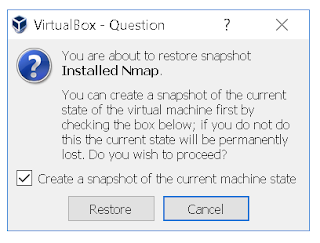


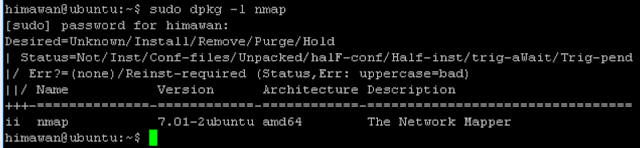
Comments